如需修改信息中心,您必须满足以下前提条件:
此外,如需修改特定信息中心图块,您必须拥有该图块所基于的模型的访问权限。
如果您无权访问特定信息中心图块所基于的所有模型,仍可以修改信息中心的其他部分,例如信息中心标题、信息中心设置、信息中心过滤条件(不过,您将不会看到基于您无权访问的模型的字段的过滤条件建议),以及您有权访问模型的图块。
在修改信息中心时,请牢记信息中心构建方面的最佳实践。如需查找有关构建高性能信息中心的信息和建议,请参阅构建高性能 Looker 信息中心时的注意事项最佳实践页面。
在信息中心内进入修改模式
如需进入修改模式,请从三点状信息中心操作菜单中选择修改信息中心。
在修改模式下,您可以添加、移动、修改或删除图块或过滤条件,也可以修改信息中心标题。
在修改模式下,Looker 会在信息中心顶部显示一个蓝色工具栏,其中包含以下选项:
- 添加
- 过滤条件
- 设置
- 快速布局
- 取消
- 保存
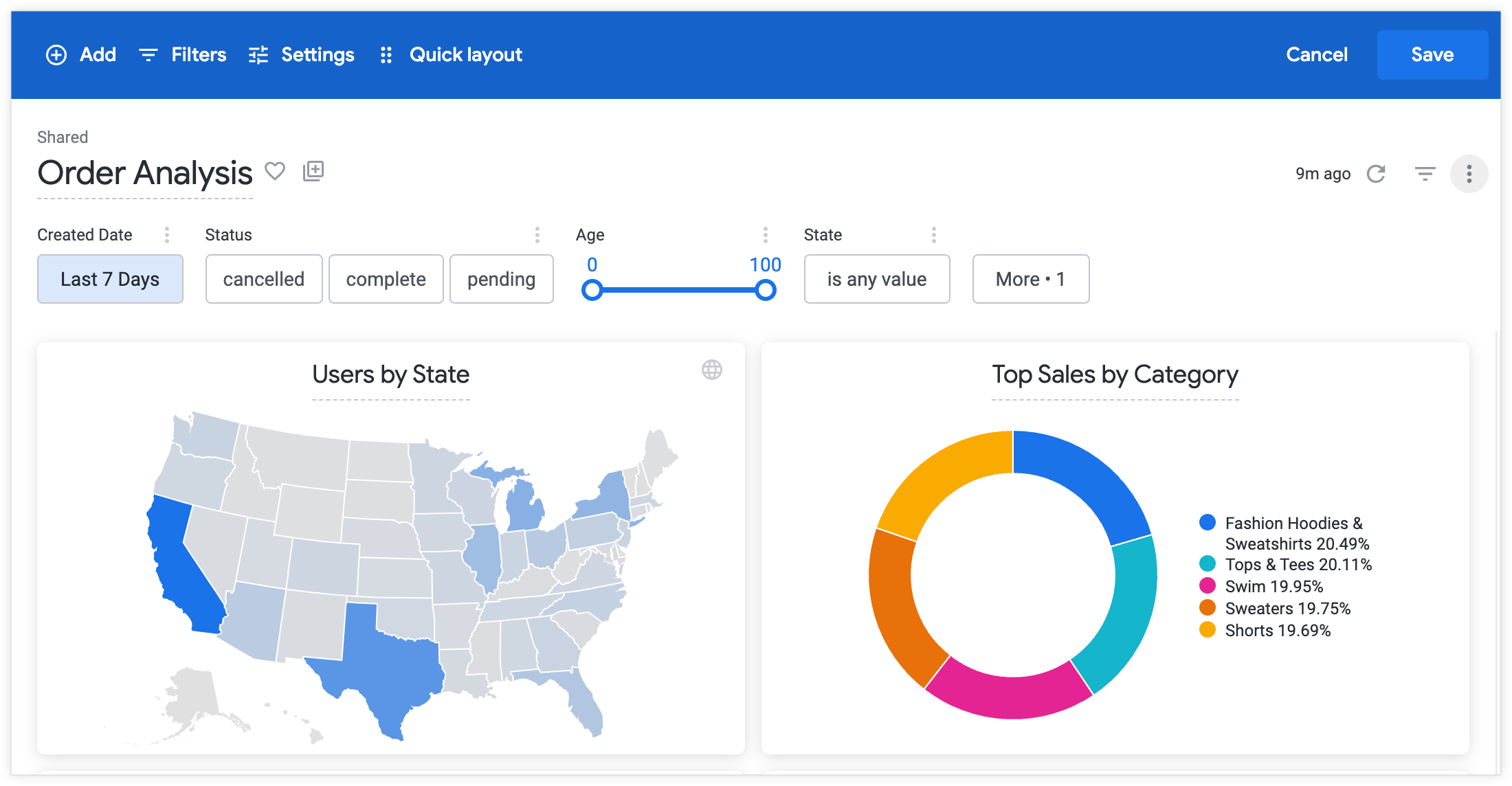
进行至少一次修改后,保存按钮会变为可用状态。点击保存以保存修改并退出修改模式。
如需舍弃修改,请点击取消。在舍弃更改?对话框中,点击舍弃以确认要取消并退出编辑模式。如果您尝试通过点击导航面包屑或浏览器上的前进/后退箭头来离开信息中心,系统也会显示舍弃更改?对话框。
重新排列和调整板块大小
在修改模式下,您可以移动信息中心内的图块并调整其大小。
如需移动板块,请拖动板块左上角的六点图标。当您将某个功能块拖动到信息中心的新位置时,系统会显示蓝色网格线,帮助您放置该功能块。
如需调整图块大小,请拖动图块的右下角,或使用每个图块右上角三点状图块操作菜单中的调整图块大小选项。可用的预选尺寸如下:
- 超小 - 每个平铺占信息中心行宽的六分之一。
- 小 - 每个平铺块占据信息中心行四分之一的空间。
- 中等 - 每个功能块占据信息中心行宽的三分之一。
- 大 - 每个板块占据信息中心行的一半。
- 超大 - 每个图块占据信息中心行的整个宽度。
系统只会调整所选功能块的大小。平铺的大小会根据信息中心的大小进行调整。
如果您想将某个功能块调整为非常短,隐藏功能块标题有助于您尽可能缩短功能块。
您还可以使用功能块的修改菜单中的移动功能块选项,将功能块移动到信息中心的顶部或底部。
平铺尺寸和网格布局
当您使用网格布局向信息中心添加可视化图表时,网格排列方式可以根据信息中心图块的大小进行调整。
例如,您有一个信息中心图块,其中包含一个可视化图表,该图表使用网格布局显示四个小图表。如果您将图块调整为短而宽,则小图会显示为一行,包含四个图。如果您将图块调整为正方形,小图会重新定位为两行两列。如果您将图块调整为窄而高,图表会重新定位为四行一列。
为确保网格布局具有自适应性,请勿在可视化图表的每行图表数设置中输入数字。如果您在每行图表数中输入一个值,信息中心图块将遵循该设置,无论信息中心图块的大小或形状如何。
添加功能块
在修改模式下,您可以向信息中心添加功能块或文字。如需了解如何添加文字和图块,请参阅创建用户定义的信息中心文档页面。
编辑功能块
在修改模式下,每个功能块右上角的三点状功能块操作菜单会显示可用的修改选项。
这些选项略有不同,具体取决于您查看的是查询块还是Look-linked 块。
- 在这两种情况下,Looker 都会显示修改、隐藏标题、添加注释和移动图块选项。
- 对于查询板块,Looker 还会显示“复制板块”、“删除”和“查看”选项。
- 对于与 Look 关联的平铺,Looker 还会显示移除 Look 选项。
修改查询功能块标题
在修改模式下,您可以点击查询块的标题并进行修改,从而修改该标题。点击信息中心右上角的保存以保存所做更改。
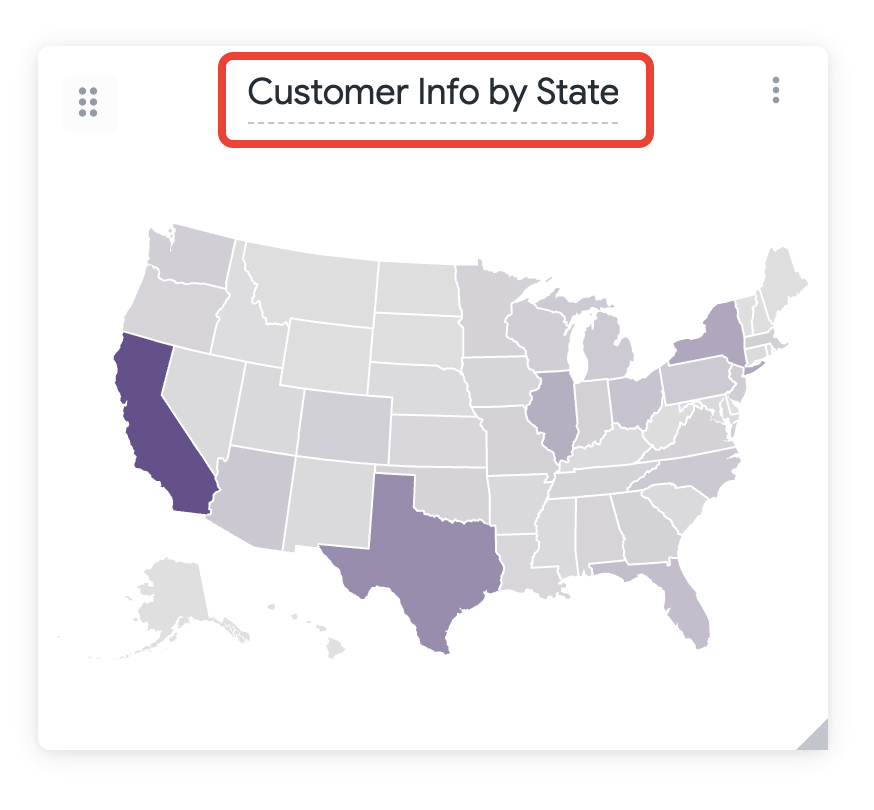
您还可以在修改图块的基础查询或 Look 时,修改查询图块和与 Look 关联的图块的图块标题。
修改功能块的查询或 Look
如果您保存对某个 Look 所做的修改,则使用该 Look 的每个信息中心都会受到影响。
在修改模式下,您可以直接在信息中心内修改图块的底层查询或 Look,包括图块的标题和可视化图表。
在相应板块的三点状板块操作菜单中,点击修改。
如果您正在修改 Look,“修改 Look”工具栏会显示包含与该 Look 关联的图块的信息中心。这些信息中心会受到您所做更改的影响。如果您正在修改查询图块,则不会在修改窗格中看到受影响的信息中心列表,因为您的修改只会影响您当前所在的图块和信息中心。

当您修改包含漏斗图或时间轴图的信息中心图块时,信息中心图块中的图表与修改窗口中的图表看起来会有所不同。此外,在信息中心图块中查看时,地图图表的提示功能会有所不同。如需了解详情,请参阅有关漏斗图、时间轴图和地图图表的文档页面。
隐藏或显示板块标题
在修改模式下,您可以隐藏或显示功能块的标题。默认情况下,系统会显示板块标题。如需隐藏标题,请点击相应功能块的三点状功能块操作菜单中的隐藏标题。
如果标题处于隐藏状态,Looker 会在图块的三点状图块操作菜单中显示显示标题选项。
在文字块或使用单值可视化图表的块的三点状块操作菜单中,不会显示隐藏/显示选项。如需隐藏或显示单个值可视化图表的标题,请在功能块的三点状功能块操作菜单中点击修改,在样式菜单中切换显示标题开关,然后保存。如需隐藏或显示文字块的标题,请在文字块的三点状块操作菜单中点击修改,移除或恢复块标题,然后保存。
添加图块注释
在修改模式下,点击功能块的三点状功能块操作菜单中的添加注释按钮。
输入注释文字,并配置以下显示选项:
- 在备注文字字段中,输入要在功能块上显示的备注文字。您可以使用纯文本或 HTML。
- 在显示位置字段中,选择注释的位置。这些选项可以显示在可视化图表上方、可视化图表下方,也可以显示为文本,当用户将指针悬停在图块标题右侧带圆圈的 i 图标上时,系统会显示这些文本。对于高度不超过 150 像素的包含单值可视化图表的图块,无论在此字段中选择哪个位置,标题注释都会以悬停文本的形式呈现。
- 勾选折叠注释复选框,以默认折叠注释。折叠的注释仅显示第一行,并在行尾显示省略号。取消选中此复选框后,系统会默认显示笔记的全文。如果您在显示位置下选择悬停在图标上时,则不会看到此选项。
- 点击添加或取消,将备注添加到功能块或取消添加。
相应注释会显示在相应图块上,注释左侧会显示一个收起/展开箭头。点击该箭头或注释中的任意位置,即可在折叠显示和展开显示之间切换。
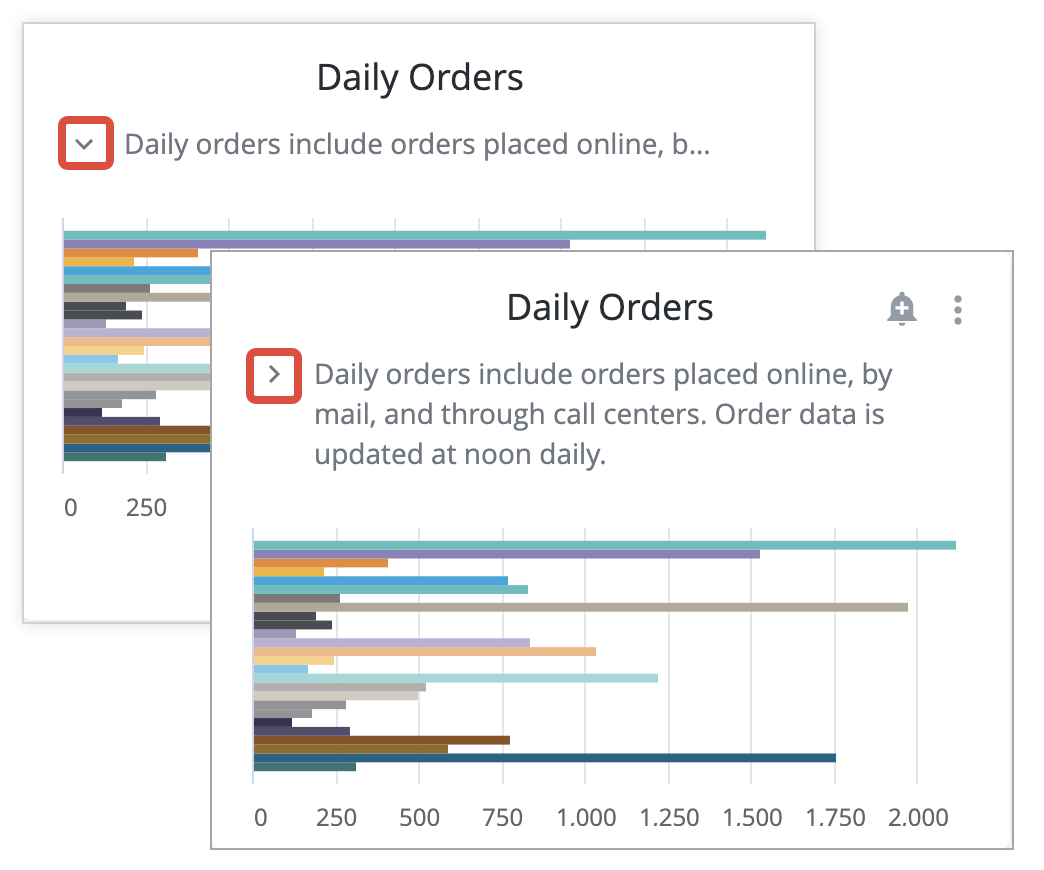
为功能块添加备注后,该功能块的三点状功能块操作菜单会发生变化,显示修改备注,而不是添加备注。点击修改备注可修改或删除您的备注。
复制查询图块
在修改模式下,您可以点击复制图块来复制查询图块,该按钮位于图块的三点状图块操作菜单中:
Looker 会创建一个具有相同查询和可视化设置的平铺副本,并将新平铺添加到信息中心的底部。然后,您可以移动或调整图块大小、修改图块标题,或修改新图块以调整可视化图表或底层查询。
您无法复制与 Look 关联的图块,并且在与 Look 关联的图块的三点状图块操作菜单中看不到复制图块。
编辑文本
文本块有两种类型,每种类型提供不同的编辑体验,但最终生成的块类型相同:
- 文字:提供直观编辑体验的信息中心文字块。
- Markdown:一种可以使用部分 HTML 和 Markdown 标记语言的子集来修改的文本信息中心图块,用于设置图块的格式。
如需修改文字块,请进入修改模式,然后点击该板块内进行修改。
如需修改 Markdown 块,请进入修改模式,然后从该块的三点状块操作菜单中选择修改。
移动功能块选项
在修改模式下,您可以将某个功能块移到信息中心的顶部、底部、左侧或右侧。点击三点状的信息中心操作菜单,选择移动功能块,然后选择以下选项之一:
- 移至顶部
- 移至底部
- 移至左侧
- 移至右侧
相应板块将保留在所在的列或行中。如果相应功能块已位于列的顶部、左下角或右侧,则用于将其移至该位置的选项会处于停用状态。
删除板块
在修改模式下,您可以从信息中心删除图块。从图块的三点状图块操作菜单中选择删除(对于查询图块)或移除 Look(对于与 Look 关联的图块)。此删除操作无法撤消。
从信息中心删除与 Look 关联的图块不会影响底层 Look。
修改信息中心设置
在修改模式下,点击蓝色工具栏左上角的设置,即可修改信息中心设置。

时区
只有当 Looker 管理员已启用用户专用时区设置时,此选项才可用。
选择运行信息中心所用的时区。信息中心查看者在查看信息中心时,可以暂时更改时区设置。
您可以选择以下方式之一:
- 每个图块的时区:按保存时所处的时区运行所有图块
- 查看者时区:在每个查看者的时区中运行所有图块
- 从下拉菜单中的列表中选择特定时区,以在该时区运行所有功能块
加载时运行
如果启用了在加载时运行,则在首次加载信息中心时,系统会自动加载信息中心数据。
如果停用加载时运行,则在点击重新加载数据图标之前,信息中心不会显示任何数据。
允许为可视化图表使用全屏模式
如果 Looker 管理员已启用全屏可视化图表 Labs 功能,则信息中心设置中会显示允许为可视化图表使用全屏模式选项。此选项默认处于启用状态。
在信息中心内停用此选项后,信息中心的查看者将无法在每个信息中心图块的三点状信息中心操作菜单中看到查看选项,并且无法以全屏或展开格式查看信息中心图块。
自动刷新
定期自动刷新数据可能很有意义,这样可以确保数据是最新的。您可以为整个信息中心或单个图块设置自动刷新频率。自动刷新绝不会从 Looker 缓存中提取结果,而是始终从数据库中提取数据。
如需为信息中心及其所有图块设置自动刷新,请执行以下操作:
- 启用自动刷新信息中心开关。
- 选择刷新频率,以自动更新信息中心及其所有图块。
- 如需调整任何单个板块的频次,请在板块部分(其中列出了信息中心内的每个板块)中进行调整。点击刷新频率列中相应功能块的下拉菜单,选择每隔,然后设置刷新频率。
- 点击保存以保存更改。
如需为单个图块(而非整个信息中心)设置自动刷新,请执行以下操作:
- 停用自动刷新信息中心开关(如果之前已启用)。
- 在板块部分的刷新频率列中,点击要自动刷新的板块的下拉菜单。
- 选择刷新时间间隔。
- 设置频次。
- 对于您不想自动刷新的任何功能块,请将相应设置保留为不刷新。
- 点击保存以保存更改。
频次设置接受整数。
自动刷新间隔从您开启此功能的时间开始,只要信息中心在浏览器标签页中处于打开状态且未处于编辑模式,信息中心就会按您设置的间隔刷新。如果信息中心在预定的刷新时间处于关闭状态或编辑模式,则不会刷新。如果信息中心已关闭或进入修改模式,无论是否在预定的刷新时间,只要信息中心再次打开或退出修改模式,刷新间隔就会重新开始。
例如,如果您在上午 8:33 设置每日刷新,则信息中心会在第二天上午 8:33 刷新,然后在接下来的每一天上午 8:33 再次刷新。不过,如果您某天在上午 9:02 进入修改模式,并在上午 9:45 退出修改模式,那么从那时起,每日刷新将从第二天开始在上午 9:45 进行。
清除缓存并刷新和重新加载数据选项与自动刷新间隔无关,这意味着手动刷新信息中心不会重新开始自动刷新间隔。例如,如果某个信息中心的自动刷新间隔为 1 小时,您可以在自动刷新 40 分钟后使用清除缓存并刷新选项,信息中心仍会在 20 分钟后(上次自动刷新 1 小时后)自动刷新。
同样,无论是否启用加载时运行,自动刷新功能都会正常运行。如果停用加载时运行,并且您打开了具有自动刷新设置的信息中心,则无论您是否点击重新加载数据图标来初始加载数据,刷新间隔都会在打开时开始。
自动刷新和性能
频繁更新信息中心(尤其是大型信息中心)可能会给某些数据库系统带来巨大压力。如有必要,您可以与 Looker 管理员讨论此注意事项。至少要避免设置比数据库更新间隔更短的刷新间隔,因为这样一来,就没有新数据可供刷新,并且会触发不必要的查询。
同样,当多个用户访问具有自动刷新功能的信息中心时,可能会影响性能。如需在共享屏幕上显示信息中心,同时允许多个用户访问该信息中心,您可以创建两个相同的信息中心,并仅将共享屏幕上的信息中心配置为自动刷新。
如需详细了解如何构建高性能信息中心以及相关建议,请参阅构建高性能 Looker 信息中心时的注意事项最佳实践页面。
默认过滤条件视图
在设置窗口的过滤条件标签页中,您可以将默认过滤条件视图选项设置为以下任一值:
- 展开 - 加载网页时显示过滤条件栏,默认显示过滤条件。
- 收起 - 加载网页时过滤条件栏不显示,过滤条件默认处于隐藏状态。
点击保存以保存更改。
默认过滤条件视图选项默认处于展开状态。如果您将设置更改为折叠,则需要退出修改模式,然后刷新信息中心才能看到所做的更改。
信息中心查看者可以点击过滤条件图标,在折叠和展开状态之间临时切换过滤条件栏。不过,只有默认过滤条件视图设置会永久更改过滤条件栏的默认状态。
过滤条件位置
在设置窗口的过滤条件标签页上,您可以将过滤条件位置选项设置为以下任一值:
- 顶部 - 过滤条件栏显示在信息中心的顶部。
- 右侧 - 过滤条件栏显示在信息中心的右侧。
点击保存以保存更改。
过滤位置选项默认设置为顶部。
快速布局
在修改模式下,点击蓝色工具栏左上角的快速布局,将所有功能块设置为相同大小。以下是五种可选的平铺大小:
- XS - 信息中心内一行可容纳 6 个板块。
- S - 信息中心内的一行可容纳 4 个图块。
- M - 信息中心内一行可容纳 3 个板块。
- L - 信息中心内一行可容纳两个板块。
- XL - 一个图块可放在信息中心的一行中。
平铺的大小会根据信息中心的大小进行调整。快速布局会影响所有图块,包括文本图块、可视化图块、Markdown 图块和按钮。
修改信息中心详情
在修改模式下,从三点状信息中心操作菜单中选择显示信息中心详情。 然后,说明文本框会变为可修改状态。
修改完说明后,点击保存以保存更改。
删除信息中心
如果您对某个信息中心拥有管理访问权限、编辑访问权限级别,则可以通过以下两种方式之一删除该信息中心:
- 您可以一次性从文件夹中删除一个或多个信息中心,如整理和管理内容访问权限文档页面中所述。
- 您可以从信息中心的三点状信息中心操作菜单中选择移至回收站,以删除单个信息中心。
信息中心一经删除,只有 Looker 管理员可以从回收站中检索该信息中心。
信息中心处于修改模式时的键盘快捷键
如需查看在修改信息中心时可以使用的键盘快捷键,请访问 Looker 中的键盘快捷键文档页面。

